美图秀秀上如何将图压缩到500k
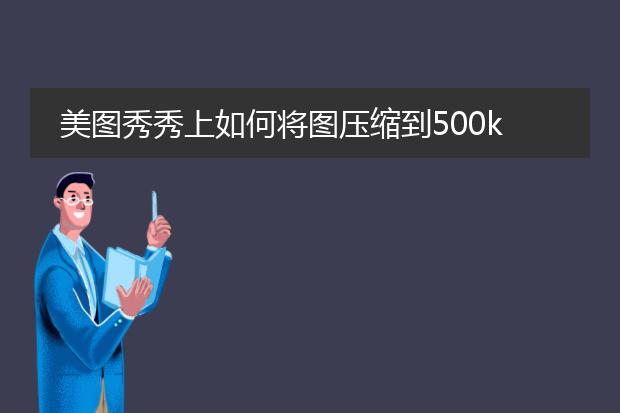
1、首先打开美图秀秀软件,如果手机没有可以使用网页版美图秀秀制作。
2、接下来在美图秀秀网页版页面中选择“美化图片”。
3、然后点击下图红色箭头所指处的“打开一张图片”,选择自己需要处理的图片打开即可。
4、接下来在页面左边工具栏中选择“修改尺寸”,将宽度和高度修改为800*800,点击“确定”即可。
5、最后选择上方工具栏中的“保存与分享”,调整保存的画质小于500K,点击“保存”即可。
怎么把手机相片变成500k一下的相片

本文章介绍的是图片怎么变小500K以内,操作方法如下。
1、首先打开本地的
ps软件
。打开之后,点击“文件”-》“打开”。
2、然后在打开的对话框中,选择一张图片,点击“打开”。
3、接着将图片加载进来之后,点击“文件”-》“存储为”。
4、在弹出的对话框中选择图片存储的位置和名称,然后点击“保存”。
5、这时候会弹出一个小的对话框,在质量那里选择“中”或者“差”,就可以对图片的大小进行调节。
6、还可以通过下方的滑杆来缩小图片的大小,向
左拉
是变小,向右拉是变大,在右边可以看到图片的实时大小,这时候显示是500k以内,然后点击“确定”,就完成了。
如何把图片压缩到500k以下

使用
压缩图
提供的图片压缩功能就可以降低图片体积,画质不变体积减半,压缩后的图片对比原图还是一样清晰,轻松的改变图片大小。
1.搜索压缩图,打开压缩图网站,根据图片格式选择相应的压缩功能,这里以jpg压缩为例。
jpg压缩功能
2.点击选择图片压缩,找到需要压缩的照片,上传后可以通过上方的菜单栏设置参数,留空则默认按照原图尺寸进行压缩,设置完成后点击开始上传即可开始压缩。
jpg压缩功能
3.点击保存按钮即可将图片保存至本地。
jpg压缩功能
通过图上我们可以看到,原图有2M,压缩后仅有500多KB,压缩后的图片对比原图效果如下:
压缩前后对比